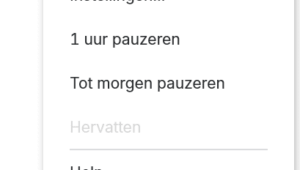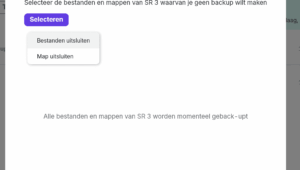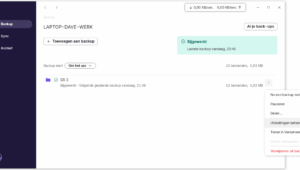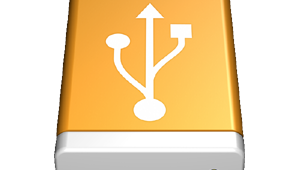Lees de LiveSchijf handleidingen uit de categorie online back-up.
Map selecteren voor back-up
vrijdag, 07 augustus 2015
Open de desktopsoftware met een rechtermuisklik op het Jottacloud-icoon rechtsonder naast de klok. Voor Mac-gebruikers bevindt dit icoon zich midden bovenaan. (Je kunt ook direct naar de applicatie gaan met een linkermuisklik.) Kies het menu-item “Applicatie openen”. De desktop software wordt geopend. Klik op “Backup”. Via de knop “+ Toevoegen aan backup” selecteer je de
- Gepubliceerd in online back-up
Geen reacties
Map uitsluiten
vrijdag, 07 augustus 2015
In het beheer op de inhoud van jouw back-up ben je flexibel; uitsluiten van specifieke mappen en/of bestanden voor back-up is mogelijk met de desktop software. Open de desktop software door te klikken het Jottacloud-icoon of rechtermuisknop op het icoon en kies “Applicatie openen”. Selecteer in het linker menu voor “Backup”. Kies aan het einde
- Gepubliceerd in online back-up
Map verwijderen uit back-up
vrijdag, 07 augustus 2015
Net als bij het selecteren van een map voor back-up, kun je een map verwijderen uit de online back-up met de desktopsoftware. Dit betekent dat je geen bestanden lokaal van je computer verwijdert, maar alleen uit de online back-up. Map verwijderen Open de desktopsoftware door te klikken op het Jottacloud-icoon. Kies voor “Backup”. Selecteer de map
- Gepubliceerd in online back-up
Back-up netwerk schijf of NAS
woensdag, 18 februari 2015
Het is mogelijkheid een back-up van netwerk schijven of NAS te maken. Wij bieden geen desktop software aan voor op de netwerk schijf of NAS. Dit betekent dat de NAS back-up via de verbonden computer met de desktop software wordt aangestuurd. Een nadeel is dat het back-up verkeer via jouw verbonden computer gaat en de
- Gepubliceerd in online back-up